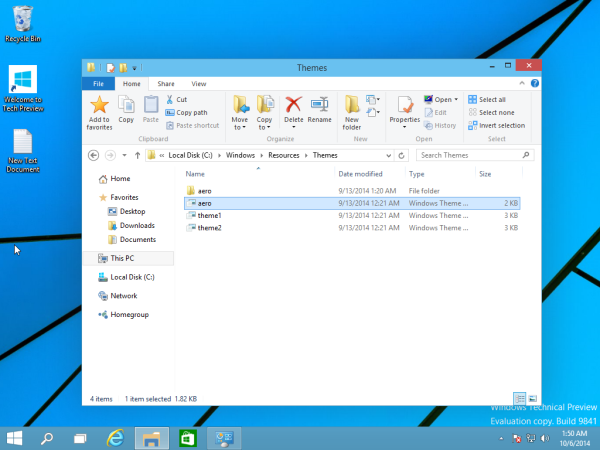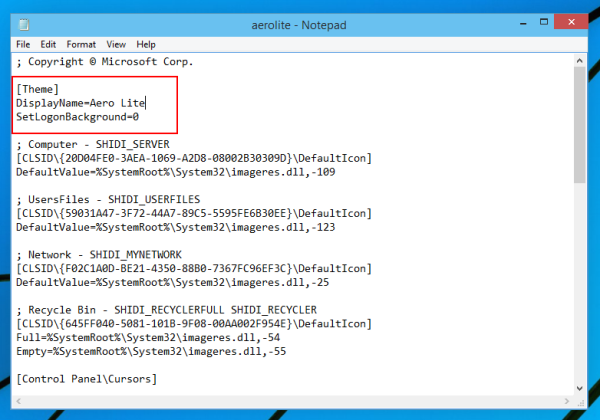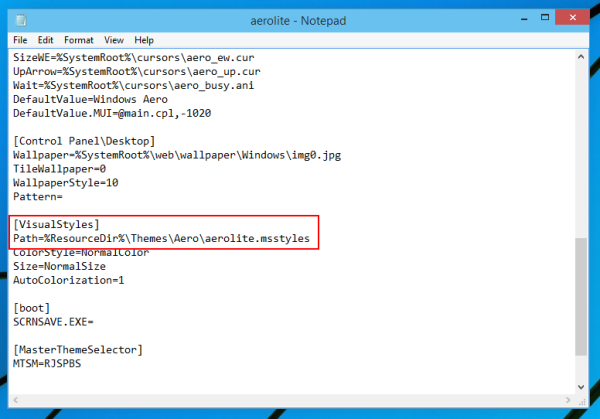ஒத்த விண்டோஸ் 8 , புதிய விண்டோஸ் 10 ரகசியமாக மறைக்கப்பட்ட ஏரோ லைட் தீம் உடன் வருகிறது, இது ஒரு எளிய உரை கோப்புடன் இயக்கப்படலாம். இது சாளரங்களின் தோற்றம், பணிப்பட்டி மற்றும் புதிய தொடக்க மெனுவை மாற்றுகிறது. விண்டோஸ் 10 இல் ஏரோ லைட் தீம் இயக்க நீங்கள் செய்ய வேண்டிய படிகள் இங்கே.

நீங்கள் ஏரோ லைட் கருப்பொருளைப் பயன்படுத்திய பிறகு, பணிப்பட்டி ஒளிபுகாவாக மாறும், சாளர பிரேம்கள் எல்லைகளைப் பெறும் மற்றும் OS இன் முழு தோற்றமும் விண்டோஸ் 8 இல் ஏரோ லைட் தீம் மூலம் நீங்கள் பெறுவதைப் போலவே இருக்கும். இந்த தீம் நீங்களே முயற்சி செய்ய விரும்பினால் , பின்வருவனவற்றைச் செய்யுங்கள்:
Google டாக்ஸில் ஓரங்களை எவ்வாறு திருத்துவது
- கோப்பு எக்ஸ்ப்ளோரரில் பின்வரும் கோப்புறையைத் திறக்கவும்:
சி: விண்டோஸ் வளங்கள் தீம்கள்
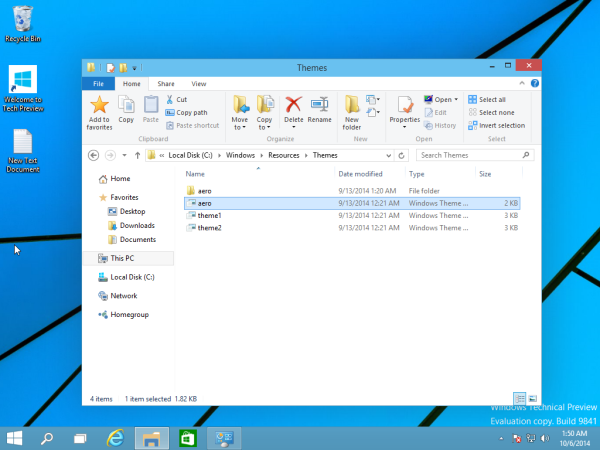
- Aero.theme கோப்பை டெஸ்க்டாப்பில் நகலெடுக்கவும்.
- கோப்பை AeroLite.theme என மறுபெயரிடுங்கள்.
- நோட்பேடை இயக்கி, திறக்கப்பட்ட நோட்பேட் சாளரத்தில் உங்கள் AeroLite.theme ஐ இழுக்கவும்.
- பின்வரும் மாற்றங்களைச் செய்யுங்கள்:
- [தீம்] பிரிவில்:[தீம்] காட்சி பெயர் = ஏரோ லைட்
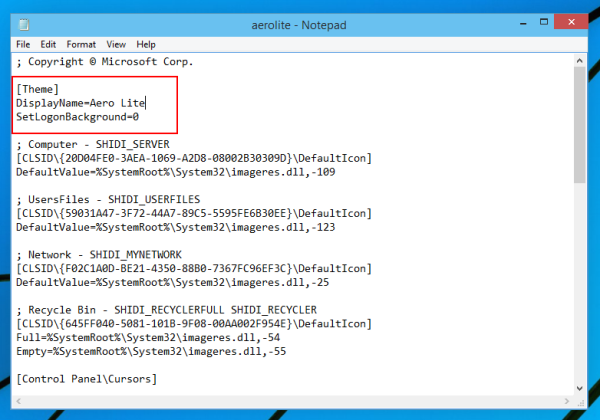
- [விஷுவல் ஸ்டைல்ஸ்] பிரிவில்:[விஷுவல் ஸ்டைல்கள்] பாதை =% ResourceDir% தீம்கள் ஏரோ ஏரோலைட்.எம்.எஸ்ஸ்டைல்கள்
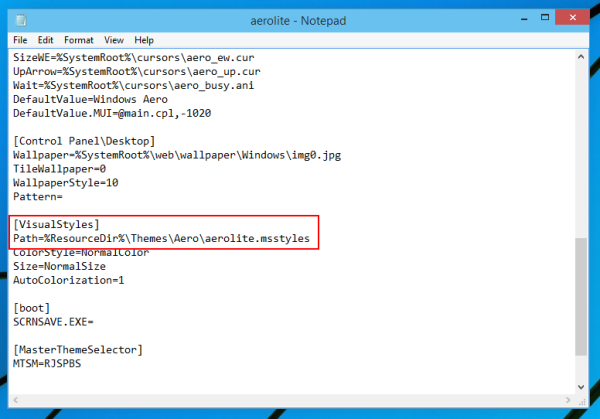
- கோப்பைச் சேமித்து டெஸ்க்டாப்பில் இருந்து இருமுறை சொடுக்கவும்.
ஏரோ லைட் தீம் பயன்படுத்தப்படும்.
மாற்றாக, நீங்கள் பயன்படுத்தலாம் வினேரோ ட்வீக்கர் . தோற்றம் -> ஏரோ லைட்டுக்குச் செல்லவும். அங்கு இரண்டு விருப்பங்கள் உள்ளன.

ஒன்று கருப்பு சாளர தலைப்பு உரையுடன் இயல்புநிலை ஏரோ லைட் தீம் செயல்படுத்துகிறது. இரண்டாவது பொருந்தும் சாளர தலைப்பு உரையை வெண்மையாக்குகிறது. இந்த அம்சம் விண்டோஸ் 8, விண்டோஸ் 8 / 8.1 மற்றும் விண்டோஸ் 10 இல் வேலை செய்கிறது.
அவ்வளவுதான்.